Namun, tidak dapat dipungkiri bahwa SSD dapat melambat seiring waktu dan bahkan berhenti berfungsi sama sekali. Namun, Anda tidak perlu terlalu khawatir karena ada banyak cara untuk menjaga kinerja SSD.
Pertama, pengguna perlu mengetahui apakah SSD benar-benar melambat dengan menggunakan alat CrystalDiskMark untuk membandingkannya dengan spesifikasi pabrikan. Jika kecepatan drive jauh lebih rendah daripada spesifikasi, pengguna sebaiknya merujuk pada tips di bawah ini untuk meningkatkan kinerja. Sebaliknya, jika tidak ada perbedaan yang signifikan, Anda dapat yakin bahwa SSD masih berfungsi dengan baik.
Perbarui firmware untuk SSD
Produsen sering merilis pembaruan firmware untuk memperbaiki bug, meningkatkan keamanan, dan meningkatkan kinerja. Pembaruan ini dapat memperbaiki masalah seperti perhitungan masa pakai SSD yang tidak akurat dan memberikan kinerja yang lebih baik.
Namun, pengguna tidak akan menerima notifikasi otomatis saat firmware baru tersedia untuk model SSD mereka. Sebaiknya gunakan alat dukungan dari produsen seperti Crucial Storage Executive, Kingston SSD Manager, atau Samsung Magician. Proses pembaruan biasanya hanya membutuhkan beberapa menit dan sebaiknya dilakukan setelah mencadangkan data Anda.
Meningkatkan cache DRAM
Model SSD saat ini sering menggunakan teknologi flash TLC (Triple Level Cell) atau QLC (Quadruple Level Cell), yang memiliki kepadatan penyimpanan lebih tinggi tetapi dapat memengaruhi kecepatan operasi. Chip pengontrol dalam SSD berperan penting dalam mengoptimalkan kecepatan akses, dan memori DRAM membantu meningkatkan waktu akses, sehingga meningkatkan kecepatan transfer data. Tanpa cache DRAM, SSD akan beroperasi lebih lambat dan mengalami keausan yang lebih tinggi.

SSD dengan DRAM terintegrasi akan lebih mahal daripada yang tanpanya.
Optimasi jadwal
Untuk menjaga kinerja SSD, pengguna perlu menjadwalkan optimasi rutin. Tidak seperti HDD, SSD tidak dapat menimpa data yang tidak diperlukan dan harus melalui siklus pembersihan untuk mengosongkan ruang.
Windows menyediakan alat Defragment dan Optimalkan Drive yang memudahkan pengguna menjadwalkan optimalisasi SSD. Pengguna hanya perlu membuka alat ini, memilih drive, dan mengatur frekuensi optimalisasi (default-nya mingguan, tetapi dapat diatur menjadi harian atau bulanan).
Gunakan DirectStorage saat bermain game
DirectStorage memungkinkan game memprioritaskan SSD NVMe super cepat, mengurangi waktu pemuatan dan meningkatkan pengalaman bermain game. Teknologi ini biasanya diaktifkan secara default, tetapi pengguna harus memeriksa untuk memastikannya aktif.
Untuk menguji DirectStorage, pengguna dapat masuk ke mode permainan bawaan Windows dengan menekan pintasan Windows + G. Dari sana, klik ikon roda gigi untuk mengakses pengaturan, lalu pilih Fitur permainan untuk melihat informasi tentang DirectStorage, termasuk dukungan GPU dan OS, serta drive yang kompatibel. Untuk kinerja optimal, pastikan game diinstal pada drive NVMe yang mendukung DirectStorage.
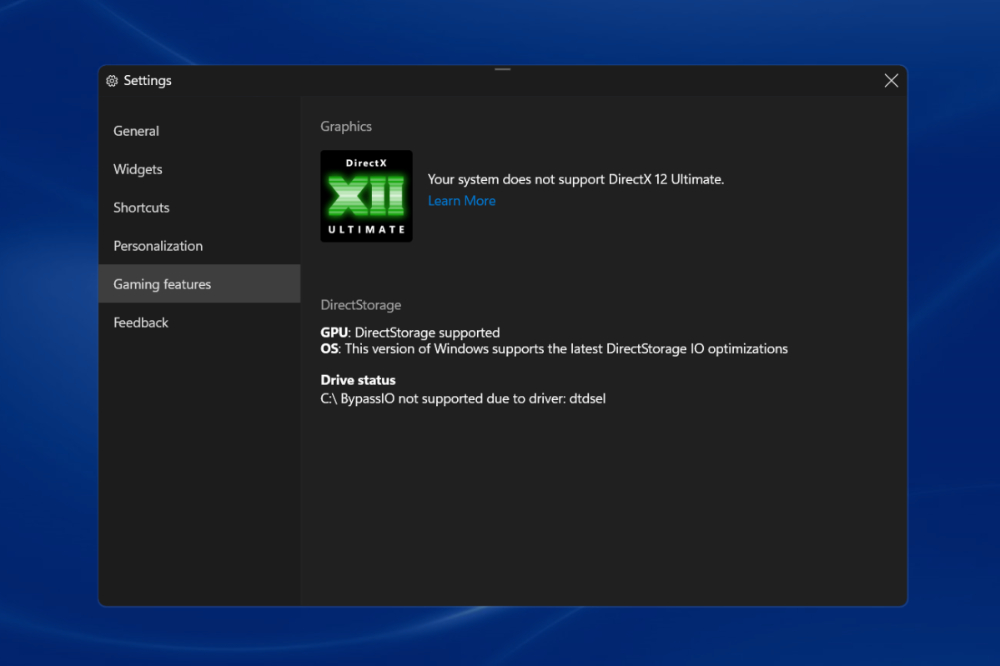
Teknologi DirectStorage berguna untuk bermain game
Mencegah SSD dari tidur
Untuk mencegah SSD masuk mode tidur saat tidak digunakan, pengguna dapat menyesuaikan pengaturan daya di Windows. Meskipun hal ini membuat SSD tetap berjalan, SSD juga terus-menerus mengonsumsi daya. Buka menu Start, cari "Edit power plan", lalu sesuaikan pengaturan di Control Panel . Klik tautan "Change advanced power settings > Hardisk" dan atur "Turn off hard disk after " ke 0 atau "Never" untuk pengaturan baterai dan daya.
Peningkatan kapasitas pendinginan
Panas berlebih dapat mengurangi kinerja SSD. Jika SSD Anda sering beroperasi pada suhu tinggi, pertimbangkan untuk memasang heatsink. Suhu operasi ideal untuk sebagian besar SSD M.2 adalah antara 0°C dan 70°C. Heatsink pasif, yang biasanya terbuat dari aluminium atau tembaga, dapat dengan mudah dipasang dan harganya mulai dari beberapa ratus ribu dolar.
[iklan_2]
Sumber: https://thanhnien.vn/nhung-dieu-chinh-don-gian-giup-toi-da-hoa-hieu-suat-ssd-185241226095909797.htm





![[Foto] Perdana Menteri Pham Minh Chinh menghadiri Kongres Dunia Federasi Internasional Asosiasi Pengangkutan Barang dan Transportasi - FIATA](https://vphoto.vietnam.vn/thumb/1200x675/vietnam/resource/IMAGE/2025/10/08/1759936077106_dsc-0434-jpg.webp)
![[Foto] Perdana Menteri Pham Minh Chinh memeriksa dan mengarahkan pekerjaan mengatasi dampak banjir setelah badai di Thai Nguyen](https://vphoto.vietnam.vn/thumb/1200x675/vietnam/resource/IMAGE/2025/10/08/1759930075451_dsc-9441-jpg.webp)






























![[Foto] Penutupan Konferensi ke-13 Komite Sentral Partai ke-13](https://vphoto.vietnam.vn/thumb/1200x675/vietnam/resource/IMAGE/2025/10/08/1759893763535_ndo_br_a3-bnd-2504-jpg.webp)


































































Komentar (0)